Bendrinkite internetą iš „Android“ išmaniojo telefono į „Transformer Prime“
![„sshot-2012-02-05- [18-38-48]](/images/howto/share-internet-from-your-android-smartphone-to-transformer-prime.png)
Tai buvo išbandyta naudojant „Galaxy Nexus“ ir „a“„Droid X“. Abiejuose įrenginiuose sėkmingai gavau „USB Tether“ ir „WiFi Hot Spot“, kad galėčiau dirbti neturėdamas šaknies ir nemokėdamas papildomų pinigų už savo telefono sąskaitą. „June Fabrics“ yra puikių kūrėjų, sukūrusių „PDaNet“.
![„sshot-2012-02-05- [18-38-18]](/images/howto/share-internet-from-your-android-smartphone-to-transformer-prime_2.png)
Kai pirmą kartą gavau „Transformer Prime“, „PdaNet“ turėjobeta versijos planšetinio kompiuterio versija. Tai leido „Bluetooth“ ryšiu susieti išmanųjį telefoną „Galaxy Nexus“ prie planšetinio kompiuterio, mano atveju, „Transformerio Prime“. Tai puikiai veikė iki „Android 4.03 Ice Cream Sandwich“ atnaujinimo. Kartą atnaujinus, kažkas sugedo. Iki dabar.
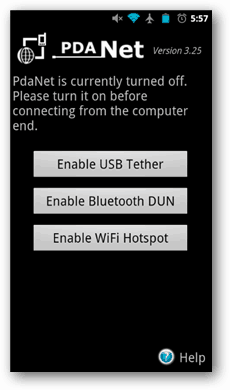
„June Fabrics“ nuėmė beta lipduką„PdaNet Tablet“ versija su šiuo nauju naujinimu. Mano patirtis rodo, kad „Bluetooth“ vis dar neveikia, o man tai gerai, atsižvelgiant į ribotą pralaidumą ir papildomą žingsnį keičiant IP adresą ir prievadą. Bet to, ko tai daro, man trūko. Naujoji „PdaNet“ versija leidžia paversti telefoną „Wi-Fi“ viešosios interneto prieigos tašku. Kaip ir daugelis klientų, aš moku už mobiliojo interneto prieigą, kuri vos ne atitinka standartą, kurį jie reklamuoja. Kai rišiuosi, nenaudoju daugiau interneto prieigos. Aš nenaudoju interneto prieigos savo planšetiniame kompiuteryje ir telefone tuo pačiu metu. Šiuo metu telefono internetą nukreipsiu į planšetinį kompiuterį.
![„sshot-2012-02-05- [18-36-50]](/images/howto/share-internet-from-your-android-smartphone-to-transformer-prime_4.png)
Štai kaip tai padaryti.
Aš pradėsiu nuo jūsų prielaidosjau įdiegėte reikiamas programas reikalinguose įrenginiuose. Jei tai naudosite „Wi-Fi“ rišimui, turėsite įdiegti „Foxfi Beta“ į savo išmanųjį telefoną. Norėdami „Bluetooth“ pririšti, jums reikia tik „PdaNet“. Šiuo metu „Bluetooth“ rišiklis neveikia mano „Galaxy Nexus“ ir „Transformer Prime“ įrenginiuose. Jei jums geriau sekasi, parašykite ir praneškite man.
![„sshot-2012-02-05- [18-37-16]](/images/howto/share-internet-from-your-android-smartphone-to-transformer-prime_5.png)
![„sshot-2012-02-05- [18-39-11]](/images/howto/share-internet-from-your-android-smartphone-to-transformer-prime_6.png)
Suaktyvinę „Hotspot“, patraukite į „Android“planšetiniame kompiuteryje ir ieškokite naujų prieigos taškų. Kai jis aptinkamas, palieskite prisijungti ir įveskite savo slaptažodį. Turėsite prieigą prie interneto planšetiniame kompiuteryje ar bet kuriame kitame įrenginyje, palaikančiame „Wi-Fi“.
![„sshot-2012-02-05- [18-37-48]](/images/howto/share-internet-from-your-android-smartphone-to-transformer-prime_7.png)
Atlikdamas greitą greičio testą naudodamas „Speedtest.net“, gavau greitį 941 kbps ir 1 227 kbps. Visai neblogai.
![„sshot-2012-02-05- [18-39-45]](/images/howto/share-internet-from-your-android-smartphone-to-transformer-prime_8.png)
Jei naudojate USB pririšimą prie tinklo ar nešiojamojo kompiuterio, yra puikus SMS klientas, kuris leidžia jums skaityti ir atsakyti į SMS per kompiuterį. Čia yra trumpas vaizdas, kaip atrodo klientas.
![„sshot-2012-02-04- [18-00-48]](/images/howto/share-internet-from-your-android-smartphone-to-transformer-prime_9.png)








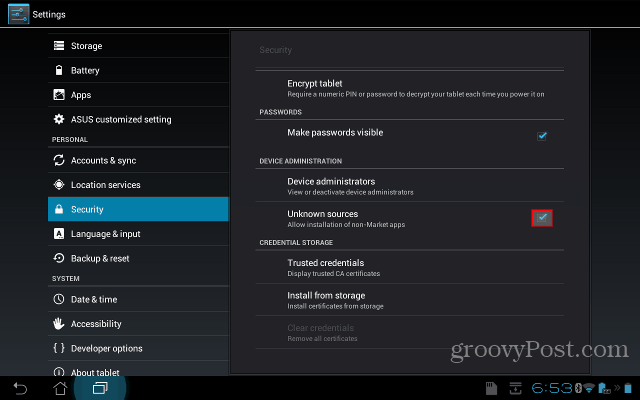
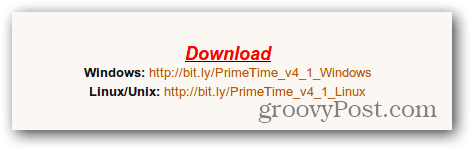
Palikite komentarą